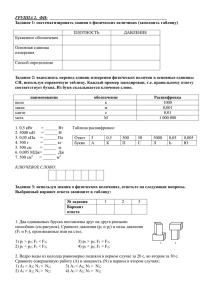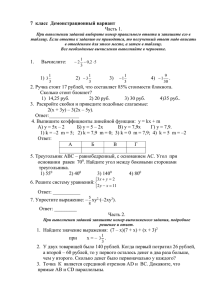ТЕХНОЛОГИИ ОБРАБОТКИ ИНФОРМАЦИИ. ТЕХНОЛОГИИ
реклама
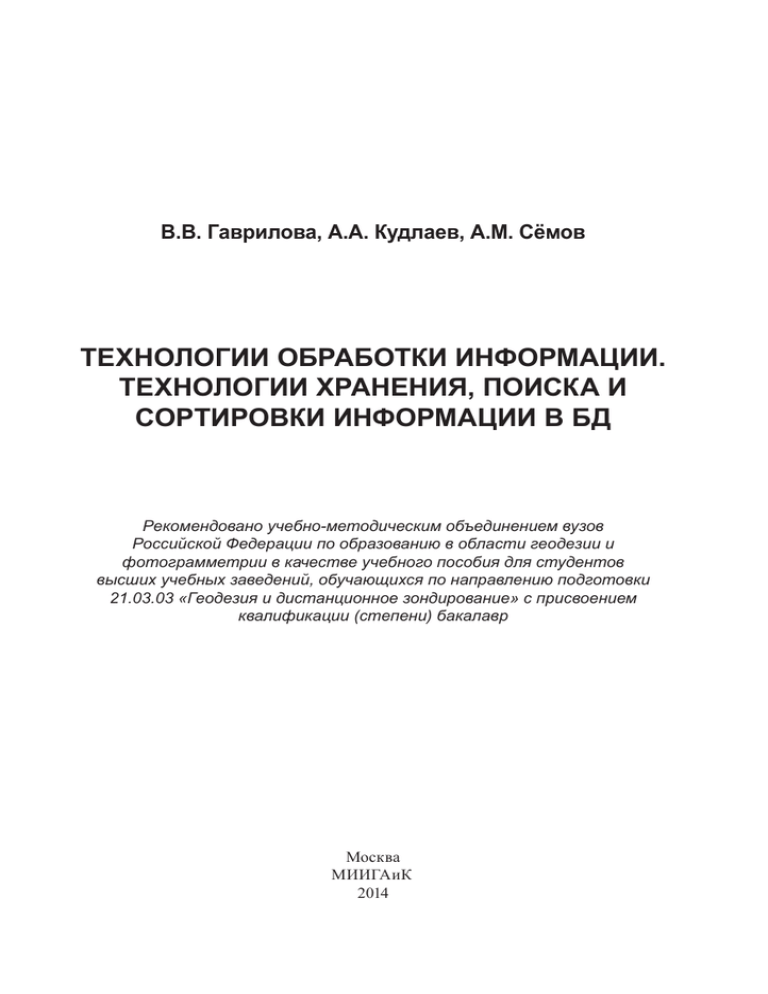
В.В. Гаврилова, А.А. Кудлаев, А.М. Сёмов ТЕХНОЛОГИИ ОБРАБОТКИ ИНФОРМАЦИИ. ТЕХНОЛОГИИ ХРАНЕНИЯ, ПОИСКА И СОРТИРОВКИ ИНФОРМАЦИИ В БД Рекомендовано учебно-методическим объединением вузов Российской Федерации по образованию в области геодезии и фотограмметрии в качестве учебного пособия для студентов высших учебных заведений, обучающихся по направлению подготовки 21.03.03 «Геодезия и дистанционное зондирование» с присвоением квалификации (степени) бакалавр Москва МИИГАиК 2014 1 УДК Рецензенты: Российский экономический университет имени Г. В. Плеханова (кандидат техн. наук, профессор М.Д. Князева); кандидат техн. наук, профессор И.И. Лонский (МИИГАиК) В.В. Гаврилова, А.А. Кудлаев, А.М. Сёмов Технологии обработки информации. Технологии хранения, поиска и сортировки информации в БД. Учеб. пособие: – М.: МИИГАиК, 2014. – 34 с.: ил. Учебное пособие «Технологии обработки информации. Технологии хранения, поиска и сортировки информации в БД» предназначено для студентов высших учебных заведений, обучающихся по направлениям 120100 «Геодезия и дистанционное зондирование». Учебное пособие также может быть рекомендовано для студентов, обучающихся по направлениям 230400 «Информационные системы и технологии», 021300 «Картография и геоинформатика», 120700 «Землеустройство и кадастр», 230700 «Прикладная информатика». Кроме того, оно может быть использовано на факультативных занятиях в школах. Изложенный материал соответствует программе по информатике для технических и экономических специальностей ВУЗов. Теоретический материал сопровождается примерами, нацеленными на развитие у студентов навыков решения практических задач, а также вопросами и упражнениями для самостоятельного выполнения. УДК © В.В. Гаврилова, А.А. Кудлаев, А.М. Сёмов. 2014 2 1. Задание на курсовое проектирование 1.1. Цели и задачи курсовой работы Курсовая работа представляет собой решение какой-либо задачи, исследование в рамках научно-исследовательской работы, анализ одной из теоретических проблем современной науки. При выполнении курсовой работы студент учится работать с литературой, обобщать и систематизировать материал, выделять из множества информации самое главное. Учится излагать материал, проводить сравнения, давать обзор проблемы. Цель курсовой работы – систематизация, закрепление и расширение теоретических и практических знаний о современных информационных технологиях обработки данных, применение этих знаний при самостоятельном решении прикладных задач. Задачей курсовой работы является развитие практических навыков в разработке базы данных и работы с системой управления базами данных (СУБД) MS Access, обработки данных в электронных таблицах MS Excel. Лабораторный практикум предваряет выполнение курсовой работы и служит для детализации и практической проработки ее составных элементов. После изучения теоретического материала лекций и учебников и выполнения лабораторного практикума студенты должны знать: что такое объект (сущность) в терминах реляционных баз данных; что такое класс (однородных) объектов; что такое экземпляр объекта; что такое атрибут и связь в реляционных базах данных; основные типы данных; что такое реляционная таблица, как ее спроектировать и нормализовать; что такое классификатор; как работать с повторяющимися группами; как определить первичный ключ таблицы; 3 как установить связь между таблицами и как определить внешние ключи; что такое целостность данных, каскадное удаление записей и каскадное обновление полей; что такое алгебра логики и как ее использовать при установке фильтров для выборки из таблиц нужных данных и при создании запросов к БД; что такое форма; что такое запрос и чем запрос отличается от фильтра; что такое отчет; Студенты должны уметь: выбрать предметную область для проектирования информационной системы; выбрать класс однородных объектов, составить для этого класса набор атрибутов, определить их типы данных и структурировать их; спроектировать и нормализовать реляционные таблицы для каждого класса объектов; определить первичный ключ для каждой таблицы; определить в своем наборе таблиц главные и подчиненные таблицы; создать связи между таблицами; определить внешние ключи в подчиненных таблицах. Студенты должны научиться: создавать базу данных и включать в нее макеты спроектированных таблиц; заполнять таблицы данными; создавать для произвольной таблицы формы, позволяющие оптимизировать ввод и модификацию данных; устанавливать фильтры для таблиц; создавать произвольные запросы: выборки; вставки, обновления, удаления, перекрестные; проектировать отчеты. Все задания выполняются средствами СУБД MS Access и электронными таблицами MS EXCEL (версия 2007 и выше). Главным в предлагаемых ниже заданиях является создание информационных систем (ИС) и работа с ними. Наполнение ИС конкретными данными должно ограничиться очень небольшими примерами (реальными или вымышленными). 4 1.2. Постановка задачи курсовой работы Используя возможности СУБД MS Access, требуется создать базу данных по заданному условию: создать базу данных из связанных таблиц; подготовить запросы по заданным условиям на выборку, обновление, добавление, создание таблицы, удаление, перекрестный, с использованием вычисляемых полей и групповых операций; построить диаграммы; создать отчет; импортировать данные в MS Excel. Используя возможности MS Excel, выполнить: сортировку списков по строкам, по столбцам с использованием команд «Сортировка», «Итоги»; фильтрацию данных с помощью автофильтра, расширенной фильтрации; обработку данных с помощью функции работы с базой данных; анализ данных с помощью сводной таблицы; построение диаграмм; подготовку отчета. 1.3. Задание на выполнение 1.3.1. Нормализировать и создать в среде MS Access базу данных по выбранной предметной области: 18.Бытовые услуги 19.Общепит 20.Прокат 21.Автомастерская 22.Музей 23.Выставка 24.Театр 25.Киностудия 26.Телевидение 27.Реклама 28.Знакомства 29.Трудоустройство 30.Туризм 31.Спорт 32.Рыболовство 33.Охота 1. Гостиница 2. Автобусные туры 3. Железнодорожные туры 4. Морские туры 5. Речные туры 6. Авиаперевозки 7. Грузоперевозки 8. Страхование 9. Ценные бумаги 10. Издательство 11. Библиотека 12. Видеотека 13. Аптека 14. Больница 15. Санаторий 16. Ветеринария 17. Связь 5 1.3.2. При создании базы данных учитывать нижеприведенные основные этапы проектирования базы данных: 1)определение цели создания базы данных; 2)определение таблиц, которые должна содержать база данных (не менее трех); 3)определение связей между таблицами. При необходимости, для обеспечения связи можно добавить в таблицы необходимые поля; 4)обновление структуры базы данных; 5)добавление данных и создание других объектов базы данных; 6)использование средств анализа в MS Access и MS Excel. Структурные элементы работы. Структура курсовых работ, как правило, имеет вид: титульный лист; реферат или аннотация; постановка задачи; содержание; введение; основная часть; заключение; словарь ключевых слов; список литературы; приложения. Объем курсовой работы составляет в среднем 25 страниц. Титульный лист служит основным источником информации о теме работы и ее исполнителе. На титульном листе приводятся следующие сведения: наименование органа управления, в ведении которого находится учебное заведение; наименование учебного заведения, в котором выполняется работа (полное название ВУЗа); наименование подразделения учебного подразделения, в котором выполняется работа (факультет, кафедра); тип работы (курсовая работа); наименование дисциплины («Технологии обработки информации»); название работы полностью, без сокращений; учебная группа, фамилия и инициалы исполнителя; 6 фамилия и инициалы руководителя работы с указанием должности, ученой степени, звания; место и год написания работы (Москва, 20ХХ) Аннотация – краткая характеристика работы с точки зрения ее назначения, содержания, вида, формы изложения. Основная функция аннотации – обобщение отдельных разрозненных сведений о работе. Аннотация должна содержать: библиографическое описание работы (автор, название, место и год написания, количество страниц); тип и назначение работы; задачи, решаемые в работе; используемые методы; структура аннотируемой работы; предмет и тема работы, основные положения и выводы; практическая ценность работы. Объем аннотации не превышает 500 печатных знаков. Аннотация в содержании не указывается. Реферат – краткое изложение содержания документа, включающее основные фактические сведения и выводы. Реферат содержит: сведения об объеме работы, количестве иллюстраций, таблиц, приложений, количестве частей работы, количестве использованных источников; перечень ключевых слов; текст реферата. Словарь ключевых слов включает от 5 до 15 слов или словосочетаний из текста работы, которые в наибольшей мере характеризуют ее содержание и обеспечивают возможность информационного поиска. Ключевые слова приводятся в именительном падеже, печатаются в одну строку заглавными буквами. Текст реферата отражает: объект исследования или разработки; цель работы; метод исследования; результаты работы и область применения; экономическую эффективность и значимость работы; предположения о развитии объекта исследования. Объем реферата не превышает 1500 печатных знаков. 7 Содержание является обязательным элементом работы. В содержании указывается введение, наименования всех разделов, заключение, список литературы и наименования приложений. Каждый элемент работы указывается с номером страницы, на которой он начинается. Введение содержит оценку современного состояния решаемой проблемы, основание и исходные данные для разработки темы, обоснование необходимости проведения работы. Во введении отражаются: актуальность и новизна темы; цели и задачи исследования; методы исследования; достоверность и обоснованность; практическая ценность; апробация работы; публикации; структура и объем работы. Во введении может приводиться литературный обзор. Он не должен превышать одну треть объема введения. Введение должно указываться в содержании. В основной части работы приводятся данные, которые отражают сущность, методику и основные результаты работы. Основная часть содержит: литературный обзор отечественных и зарубежных источников опыта решения похожих задач или исследований по сходной тематике; обоснование выбора направления исследования, методы решения задач и их сравнительную оценку, описание выбранной методики выполнения работ; описание процесса теоретических или экспериментальных исследований, описание методов исследований, расчета; обобщение и оценку результатов исследований, оценку полноты решения поставленной задачи и предложения по дальнейшим направлениям работ; оценку достоверности полученных результатов и их сравнение с аналогичными результатами, опубликованными в отечественных и зарубежных работах. Таким образом, основная часть содержит решение поставленной задачи и краткие выводы по этапам решения, сравнение методов и способов достижения поставленной цели и обоснование полученных результатов. 8 Заключение является обязательным элементом, подводящим итог работы, и обычно содержит: краткие выводы по результатам выполнения работы; оценку полноты решения поставленных задач; разработку рекомендаций и исходных данных по конкретному использованию результатов работы; оценку научно-технического уровня выполненной работы. Заключение указывается в содержании. Список литературы должен содержать сведения об источниках, которыми пользовался автор. Список литературы должен указываться в содержании. В приложения рекомендуется выносить материалы, связанные с выполненной работой, которые не были включены в основную часть. В приложения могут быть включены: таблицы и вспомогательные цифровые данные; тексты программ и результаты счета; инструкции, описания алгоритмов и программ, структурные схемы алгоритмов и блок-схемы программ. 9 2. Лабораторный практикум Лабораторная работа № 1 Сортировка и обработка списков связанных данных в электронной таблице MS Excel Цель работы. Познакомиться с методами обработки данных, организованных в списки: сортировкой, редактированием, просмотром, поиском и извлечением данных по различным критериям. Изучить приёмы работы со списками: сортировку списка по строкам, столбцам, обработку списка с помощью формы, изменение структуры таблицы. Задание на выполнение и методические указания I. Сортировка списка по строкам 1.Введите таблицу, приведенную на рис. 2.1, на лист книги MS Excel. Листу присвойте имя «Ведомость». 2.Пользуясь командами Данные–Сортировка и Данные–Итоги, выполните пункты задания 3 и 4. Рис. 2.1 10 3.Укажите, сколько уровней сортировки возможно использовать; название полей, по которым производится сортировка; направление сортировки по каждому уровню. 4.Предварительно скопируйте исходную таблицу на отдельные листы или используйте режим групповой работы с листами (результат выполнения каждого пункта должен располагаться на отдельном листе). Определите: есть ли в фирме женщины-секретари; сколько сотрудников с фамилией Иванов работают в фирме и кто из них самый молодой (предварительно добавьте столбец «Возраст»); каков средний возраст мужчин и женщин, работающих в фирме; сколько в фирме менеджеров, инженеров, водителей и представителей других должностей. В пунктах 3 и 4 после сортировки выполните расчеты с помощью команд Данные–Итоги. II. Сортировка списка по столбцам 1. Введите таблицу, представленную на рис. 2.2, на чистый лист книги MS Excel. Листу присвойте имя «Табель». 2. Отсортируйте ее так, чтобы предметы (названия полей) располагались в алфавитном порядке. Для этого скопируйте ее с транспонированием на свободный лист, используя команду Специальная вставка. 3. Добавьте в конец таблицы строку «Средний балл» и заполните её, используя функцию СРЗНАЧ. Рис. 2.2 11 4. Выполните сортировки по столбцам. Перед каждой сортировкой копируйте таблицу на новый лист: переставьте столбцы так, чтобы фамилии студентов расположились в обратном алфавитном порядке; переставьте столбцы так, чтобы в первых колонках были учащиеся с минимальным средним баллом; переставьте столбцы так, чтобы в первых колонках были учащиеся, хорошо успевающие по математике, но с провалами по физкультуре; переставьте столбцы так, чтобы фамилии студентов расположились в алфавитном порядке, для этого снова транспонируйте таблицу и поместите ее на листе «Табель». III. Обработка списков с помощью формы 1. Активизируйте лист «Ведомость» с исходной таблицей и убедитесь, что первая строка содержит заголовки полей. 2. Используя форму, просмотрите значения в таблице. Отредактируйте исходную таблицу: добавьте одного инженера и удалите одного водителя; сотруднице Абрамовой измените фамилию на Иванова. 3. Измените структуру таблицы на листе «Ведомость»: введите дополнительное поле «Оклад» после поля «Пол» и заполните его значениями. Заполнение производите в окне формы после поиска записей с заданными должностями. При задании критерия поиска используйте минимальное количество букв и символы шаблона «*»; после поля «Оклад» добавьте еще три поля: «Надбавки», «Налоги», «К выплате»; установите надбавки в размере 1000 руб. женщинам старше 50 и мужчинам старше 60 лет. Директору и референту – 2000 руб. Поиск соответствующих лиц выполните через окно формы; в обычном режиме редактирования таблицы заполните поле «Налог» – 5% от суммы оклада и надбавки, если она не превышает 1 тыс. руб., и 10%, если свыше. При заполнении поля запишите формулу с использованием функции ЕСЛИ; запишите формулу и заполните поле «К выплате» равное Оклад + Надбавки – Налоги. 4. В окне формы выполните поиск сотрудников по следующим критериям: 12 женщин с низким окладом (меньше 4000 руб.); мужчин, получающих больше 1 тыс. руб. и моложе 30 лет; женщин, имеющих надбавки и проживающих в Центральном районе – номера телефонов начинаются с 310 до 315. Контрольные вопросы 1. Определите понятие «Список связанных данных». 2. Определите понятие «Запись». 3. Определите понятие «Поле». 4. Как осуществляется добавление данных к существующему списку? 5. Как осуществляется сортировка списка по строкам? 6. Как осуществляется сортировка списка по столбцам? 7. Как осуществляется сортировка данных по заданному условию? 8. Как осуществляется обработка списков с помощью формы? Лабораторная работа № 2 Фильтрация данных, работа с функциями БД в списках электронной таблицы Excel Цель работы. Освоить возможности фильтрации табличных данных и работы с функциями базы данных в организованных списках. Задание на выполнение и методические указания I. Фильтрация записей с помощью авто-фильтра 1. Для выполнения задания скопируйте таблицу «Ведомость» из лабораторной работы № 1 в новую книгу. 2. Активируйте Авто-фильтр из меню Данные–Фильтр. Выбирая соответствующие должности, заполните таблицу записями о новых сотрудниках. Штат должен содержать троих менеджеров, четырех инженеров, двух секретарей, двух референтов, одного водителя, директора и заместителя директора (с одинаковыми окладами для одинаковых должностей). 3. Применяя Авто-фильтр и функцию Промежуточные итоги, которая вызывается при помощи кнопки ∑ на панели инструментов Стандартная, определите: сколько в фирме женщин и каков их средний заработок; список троих самых пожилых; какой максимальный оклад имеет сотрудница, не получающая надбавку; кто из мужчин живет в центральном районе (телефоны начинаются с 310 до 315); каков суммарный заработок у менеджеров и инженеров; сколько в фирме работает Ивановых, и каков их суммарный оклад; 13 сколько сотрудников получают больше 9000 руб. или меньше 5000 руб., кто из них не получает надбавки; список трех самых молодых инженеров. II. Расширенная фильтрация 1.Вызовите справочную систему Excel, познакомьтесь со справочным материалом по этой теме, рассмотрите примеры. 2.Для выполнения задания скопируйте таблицу с листа «Табель» лабораторной работы 1, расположите ее в начале чистого листа, добавьте в таблицу столбец «Средний балл». 3.Определите область критериев справа от таблицы. 4.Извлеките данные о студентах, имеющих: средний балл меньше 4; средний балл больше, чем 3,5 и оценку по математике больше 3; 4 и 5 по всем предметам; средний балл больше, чем 3,5, но меньше 4 (реализацию логической функции И для данных одного столбца осуществляйте повторным размещением в области критериев заголовка данного столбца); средний балл не меньше, чем 4,5 или меньше 4, но по биологии – 5. 5.Определив область для извлечения данных под таблицей, найдите студентов, имеющих: тройки по математике; тройки по математике, но четверки по физике; двойки по математике, но пять по физике и средний балл больше 3,5; тройки по математике или тройки по физике; двойку по любому предмету (хотя бы одну). 6.Извлеките только фамилии студентов: не имеющих двоек; не имеющих двоек и средний балл не меньше 4; имеющих хотя бы одну двойку. Для выполнения этого задания в ячейку, с которой будет начинаться область для извлечения данных, введите название заголовка столбца «Фамилия». III. Работа с функциями базы данных 1. Для выполнения задания скопируйте таблицу со списком сотрудников из лабораторной работы № 1 в новую книгу. 2.Добавьте в этой таблице еще один столбец с названием «Заработная плата», заполнив его с помощью функции =СЛЧИС()∗(25000–3,5)+ 3,5, и отформатируйте данный столбец как денежный. 14 3. Добавьте критерий в данную таблицу (рис. 2.3). Рис. 2.3 С помощью соответствующей функции Работы с базой данных определите и выведите в свободную ячейку листа «Отчет» следующий параметр: суммарную заработную плату секретарей; фамилию сотрудника, получающего максимальную заработную плату; фамилию сотрудника год рождения 1936, пол женский; количество телефонов у референтов; должность сотрудника, имеющего минимальную заработную плату; телефон самого пожилого сотрудника; должность самого молодого сотрудника. Контрольные вопросы 1.Определите понятие «Фильтр». 2.Функция авто-фильтра? 3.Функция расширенного фильтра? 4.Определите понятие «Поле». 5.Определите понятие «Критерий». 6.Определите понятие «База данных». 7.Назовите порядок работы с функциями базы данных в MS Excel. 15 Лабораторная работа № 3 Создание таблиц, применение сортировки и фильтра в СУБД Microsoft Access Цель работы. Освоение приемов работы с Microsoft Access, создание таблиц, работа с сортировкой и фильтром в СУБД Задание на выполнение и методические указания I. Создание таблиц и связей таблиц 1.Откройте файл для новой базы данных: Файл –> Создать БД –> Новая БД. Присвойте файлу имя «Приемная комиссия» 2.Создайте таблицу «ФАКУЛЬТЕТЫ». На закладке MS ACCESS Создание используйте команду Конструктор таблиц. В таблице укажите имена полей, типы, свойства, (размер). Таблица. ФАКУЛЬТЕТЫ Имя поля КОД_ФКТ ФАКУЛЬТЕТ ЭКЗАМЕН_1 ЭКЗАМЕН_2 ЭКЗАМЕН_3 Тип поля Текстовое Текстовое Текстовое Текстовое Текстовое Размер поля 2 50 20 20 20 В окне Конструктора таблиц заполните имена полей; из раскрывающегося списка выберите типы данных; размер поля; задайте ключевое поле. 3.Назначьте главный ключ таблицы. Для этого установите указатель мыши на поле «КОД_ФКТ» и выполните команду Ключевое поле нажатием кнопки на панели инструментов. 4.Сохраните таблицу с именем «ФАКУЛЬТЕТЫ». 5.Не выходя из базы данных, создайте вторую таблицу «СПЕЦИАЛЬНОСТИ» аналогично таблице «ФАКУЛЬТЕТЫ» со следующей структурой. Таблица СПЕЦИАЛЬНОСТИ Имя поля КОД_СПЕЦ Специальность КОД_ФКТ План Тип поля Текстовый Текстовый Текстовое Числовой 16 Размер поля 6 50 2 Целое 6.Назначьте главным ключом таблицы поле «КОД_СПЕЦ». 7.Сохраните таблицу с именем «СПЕЦИАЛЬНОСТИ». 8.Свяжите таблицы «ФАКУЛЬТЕТЫ» и «СПЕЦИАЛЬНОСТИ» через общее поле «КОД_ФКТ». Для этого закройте окна таблиц «ФАКУЛЬТЕТЫ» и «СПЕЦИАЛЬНОСТИ», если они открыты. В противном случае появится окно с ошибкой. необходимо использовать команду Работа с базами данных– Схема данных; в поле окна Схема данных появятся образы двух таблиц; при нажатой левой кнопке мыши перетащите ключевое поле «КОД_ФКТ» из таблицы «ФАКУЛЬТЕТЫ» на это же поле в таблице «СПЕЦИАЛЬНОСТИ»; в открывшемся окне Связи активизируйте флажки: Обеспечить целостность данных, Каскадное обновление связанных полей и Каскадное удаление связанных записей. Выполните команду Создать; сохраните созданную схему. 9.Введите данные в таблицы «ФАКУЛЬТЕТЫ» и «СПЕЦИАЛЬНОСТИ» (данные возьмите из газеты «Мой МИИГАиК» за текущий год. Используйте данные приема в МИИГАиК). Ввод данных следует начинать с таблицы «ФАКУЛЬТЕТЫ». II. Применение сортировки и фильтра Отсортируйте таблицу «СПЕЦИАЛЬНОСТИ» по полю «Специальность» в алфавитном порядке. На панели выберите закладку Главная, на ней Сортировка и фильтр: с помощью фильтра отобразите следующие специальности: «Аэрофотогеодезия», «Дистанционное зондирование», «ИСиТ». Для этого следует применить оператор or или воспользоваться кнопкой ИЛИ. с помощью фильтра отобразите специальности, находящиеся в диапазоне «А» до «К», где «А» и «К» начальные буквы названия специальности. Для этого используется оператор Between «А*» and «К*». Самостоятельно 1.Отсортируйте таблицу «СПЕЦИАЛЬНОСТИ» в алфавитном порядке. 17 2.С помощью фильтра отобразите специальности, которые относятся к факультетам ФОИСТ и ФПКиФ. 3.С помощью фильтра отобразите специальности, которые находятся в диапазоне от «Л» до «Т», где «Л» и «Т» начальные буквы специальностей. Контрольные вопросы 1. Определите понятие «БД». 2. Какие существуют модели базы данных? Охарактеризуйте их. 3. Определите понятие «Простого», «Составного» и «Внешнего» ключей. 4. Что подразумевается под обеспечением целостности данных в БД? 5. Назначение межтабличных связей в СУБД Access? 6. Основные этапы работы с БД? 7. Способы ввода, редактирования и обработки данных в таблицах БД? 8. Как осуществляется сортировка данных по заданным критериям? 9. Как осуществляется работа с фильтром? 10.Как осуществляется работа с фильтром по выделенному? Лабораторная работа № 4 Работа с формой Цель работы. Освоение приемов работы с Microsoft Access, создание формы, работа с ней. Задание на выполнение и методические указания I. Расширение базы данных «Приемная комиссия». Работа с формой Все действия по созданию новых таблиц производите в той базе данных, которая была создана на третьей лабораторной работе. 1.Создайте таблицу «АБИТУРИЕНТЫ» следующей структуры. Таблица АБИТУРИЕНТЫ Имя поля Тип поля Размер поля РЕГ_НОМ Счетчик Длинное целое КОД_СПЕЦ Текстовой 6 МЕДАЛЬ СТАЖ Логический Да/Нет Числовой Одинарное с плавающей точкой Выполнить как поле подстановки «РЕГ_НОМ» – ключевое поле. Поле «КОД_СПЕЦ» заполняйте с помощью мастера подстановок. http://www.intuit.ru/department/database/workwdb/10/ 2.Создайте workwdb_10.html–table.10.2 таблицу «АНКЕТЫ» следующей структуры. 18 Таблица АНКЕТЫ Имя поля РЕГ_НОМ ФАМИЛИЯ ИМЯ ОТЧЕСТВО ДАТА_РОЖДЕНИЯ ГОРОД УЧ_ЗАВЕДЕНИЕ Тип поля Счетчик Текстовой Текстовой Текстовой ДАТА Текстовой Текстовой Размер поля Длинное целое 30 20 20 Краткий формат даты 30 50 «РЕГ_НОМ» – ключевое поле. 4.Организуйте связь таблиц «АБИРУРИЕНТЫ» и «СПЕЦИАЛЬНОСТИ» через поле «КОД_СПЕЦ», а таблицы «АНКЕТЫ» и «АБИТУРИЕНТЫ» через поле «РЕГ_НОМ». Связь «КОД_СПЕЦ» с «КОД_ СПЕЦ» – один ко многим, а «РЕГ_НОМ» с «РЕГ_НОМ» один к одному. 5.Введите записи в таблицу «АБИТУРИЕНТЫ». 6.Создайте форму для ввода и просмотра таблицы «АНКЕТЫ». Семь полей таблицы не помещаются в ширину экрана, поэтому для заполнения таблицы удобно использовать форму. Для выполнения этого пункта перейдите на вкладку Формы‒Мастер форм. http://www.intuit.ru/department/database/ 7.Выберите таблицу workwdb/10/workwdb_10.html–table.10.2 «АНКЕТЫ», переместите все поля из окна Доступные поля в окно Выбранные поля. Выберите показ формы В один столбец, стиль формы Обычный, имя формы «АНКЕТЫ». Нажмите кнопку Открытие формы для просмотра и ввода данных, далее нажмите кнопку Готово. 8.Создайте таблицу «ОЦЕНКИ» следующей структуры. Таблица ОЦЕНКИ Имя поля РЕГ_НОМ ОЦЕНКА_1 ОЦЕНКА_2 ОЦЕНКА_3 Тип поля Счетчик Числовой Числовой Числовой Размер поля (формат) Длинное целое Целое Целое Целое «РЕГ_НОМ» ‒ ключевое поле. 10.Свяжите таблицу «ОЦЕНКИ» с таблицей «АНКЕТЫ» через поле «РЕГ_НОМ». 11.Введите данные в таблицу «ОЦЕНКИ». 19 12.Создайте таблицу «ИТОГИ» следующей структуры. Таблица ИТОГИ Имя поля Тип поля Размер поля (формат) РЕГ_НОМ Счетчик Длинное целое ЗАЧИСЛЕНИЕ Логический Да/Нет «РЕГ_НОМ» ‒ ключевое поле. 14.Свяжите таблицы «ИТОГИ» и «ОЦЕНКИ» через поле «РЕГ_НОМ». В результате должна получиться следующая схема данных (рис. 2.4). Рис. 2.4 Пояснение: так как поле «РЕГ_НОМ» является счетчиком, то первоначально в каждом поле «ЗАЧИСЛЕНИЕ» проставляются галочки. После того как таблица готова галочки необходимо убрать. В дальнейшем после сдачи экзаменов будут проставлены окончательные результаты зачисления. Самостоятельно 1.Создайте форму, используя таблицу «АНКЕТЫ», с помощью мастера форм, в которой отразите поля «ФАМИЛИЯ», «ДАТА_РОЖДЕНИЯ», «УЧ_ЗАВЕДЕНИЕ». Внешний вид формы и стиль оформления выберите на свой вкус. 2.Создайте форму, используя таблицы «АНКЕТЫ» и «АБИТУРИЕНТЫ», с помощью мастера форм, в которой отобразите следующие поля «РЕГ_ НОМ», «ФАМИЛИЯ», «ИМЯ», «ОТЧЕСТВО», «МЕДАЛЬ», «УЧ_ЗАВЕДЕНИЕ». Внешний вид формы и стиль оформления выберите на свой вкус. Добавьте в получившуюся форму 2–3 новые записи. Откройте таблицы «АНКЕТЫ» и «АБИТУРИЕНТЫ» и скорректируйте записи в этих таблицах. 3.Создайте форму в виде сводной таблицы, используя таблицы «АНКЕТЫ» и «ОЦЕНКИ», отобразите следующие поля «ФАМИЛИЯ», «ИМЯ», «ОТЧЕСТВО» и «ОЦЕНКА_1», «ОЦЕНКА_2», «ОЦЕНКА_3». Контрольные вопросы 1.Опишите порядок создания формы. 2.Определите понятия «Простого», «Составного» и «Внешнего» ключей. 3.Охарактеризуйте и приведите примеры связей 1:1, 1:М, М:М. 4.Перечислите способы ввода, редактирования и обработки данных в формах БД. 5.Какие существуют способы создания форм? 6.Какие существуют типы форм? 20 Лабораторная работа № 5 Реализация запросов СУБД Цель работы. Освоение приемов работы с Microsoft Access, создание простых и сложных запросов. Задание на выполнение и методические указания I. Реализация простых и сложных запросов к базе данных «Приемная комиссия» 1. Постройте и выполните запрос к базе данных «Приемная комиссия»: получите список всех экзаменов на всех факультетах. Список отсортируйте в алфавитном порядке названий факультетов. Для выполнения задания воспользуйтесь таблицей «ФАКУЛЬТЕТЫ». откройте вкладку Создание, на открывшейся панели выберите Конструктор запросов; в верхнем поле бланка запроса поместите таблицу «ФАКУЛЬТЕТЫ». Для этого в окне Добавление таблицы (контекстный вызов ПМ), с вкладки Таблицы выберите название таблицы «ФАКУЛЬТЕТЫ», щелкните кнопки Добавить и Закрыть. Запрос сохраните под именем «Список экзаменов»; заполните бланк запроса с помощью контекстного меню. В верхней половине бланка открыты те таблицы, к которым обращён запрос. В этих таблицах дважды щёлкните на названиях тех полей, которые должны войти в запрос. При этом автоматически заполняются столбцы в нижней части бланка. Сформировав структуру запроса, закройте его; для сортировки данных в запросе щелкните на строке Сортировка. При этом появляется кнопка Раскрывающегося списка, в котором выберите метод сортировки: по возрастанию или по убыванию; многоуровневая сортировка (по нескольким полям) выполняется в строгой очерёдности слева на право. Поля располагайте с учётом будущей сортировки, при необходимости перетаскивайте их мышью на соответствующие места; управление отображением данных осуществляйте установкой или сбросом флажка Вывод на экран; смените заголовки граф запроса. Заголовками граф таблицы являются имена полей. Имеется возможность замены их на другие надписи, при этом имена полей в БД не изменятся. Выполните это через параметры Свойства поля, для полей соответствующей таблицы. Для этого откройте конструктор и в списке свойств каждого поля добавьте 21 в строке Подпись соответствующий текст. Замените поле «ФАКУЛЬТЕТ» на «ФАКУЛЬТЕТЫ», «ЭКЗАМЕН_1» на «1-й экзамен» и т.д.; после этого вернитесь к запросу «Список экзаменов», выполнив команду Открыть. Получится таблица с результатом запроса, которая отличается от предыдущей лишь заголовками. Заголовки меняются только в просмотровом режиме в конструкторе они остаются прежними. 2.Создайте запрос к БД по формированию списка всех специальностей с указанием факультета и плана приема. Отсортируйте список в алфавитном порядке по двум ключам: названию факультета (первый ключ) и названию специальности (второй ключ): Постройте запрос в конструкторе запросов в виде, показанном на рис. 2.5. исполните запрос; просмотрите запрос с помощью кнопки 3.Получите список всех абитуриентов, живущих в Самаре и имеющих медали. В списке укажите фамилию, номер школы и факультет, на который они поступают. Отсортируйте список в алфавитном порядке фамилий. Рис. 2.5 22 для реализации данного запроса информацию возьмите из трех таблиц «АНКЕТЫ», «ФАКУЛЬТЕТЫ», «АБИТУРИЕНТЫ»; в конструкторе запросов это будет выглядеть так (рис. 2.6). В запросе используются поля только из трех таблиц «АНКЕТЫ», «ФАКУЛЬТЕТЫ» и «АБИТУРИЕНТЫ», в реализации запроса участвует таблица «СПЕЦИАЛЬНОСТИ», т.к. таблица «АБИТУРИЕНТЫ» связана с таблицей «ФАКУЛЬТЕТЫ» через таблицу «СПЕЦИАЛЬНОСТИ». Самостоятельно 1. Получите список абитуриентов, поступающих в ВУЗ и имеющих производственный стаж. Укажите фамилию, город, специальность, стаж и факультет, на который они поступают. Отсортируйте фамилии по возрастанию. 2. Получите список абитуриентов, поступающих в ВУЗ и имеющих производственный стаж и медаль. Укажите фамилию, специальность и факультет, на который они поступают. Отсортируйте фамилии по возрастанию. II. Реализация запросов на удаление, применение операторов OR и AND. Использование вычисляемых полей. Использование групповых операций 1. Удалите из таблицы «ОЦЕНКИ» сведения об абитуриентах, получивших двойки или не явившихся на экзамены. Для этой цели используйте запрос на удаление. Алгоритм выполнения запроса: перейдите на вкладку Создать, далее Конструктор запросов; добавьте таблицу «ОЦЕНКИ»; Рис. 2.6 23 установите тип запроса Удаление (рис. 2.7). 2.Получите список абитуриентов, сдавших физику с оценкой «хорошо» и «отлично»: в данном запросе примените оператор Or. Бланк запроса показан на рис. 2.8. Рис. 2.7 Рис. 2.8 http://www.intuit.ru/department/database/workwdb/11/workwdb_11. html‒image.11.9 24 В поле «КОД_ФКТ» стоит условие, так как физику сдавали на трех факультетах, и добавлены две промежуточные таблицы, чтобы не нарушалась связь. 3. Получите список абитуриентов со значениями суммы набранных баллов, включите в него регистрационный номер. Отсортируйте его по убыванию суммы баллов: данный запрос в конструкторе будет выглядеть следующим образом (рис. 2.9); в данном запросе используется вычисляемое поле «СУММА»; вычисляемое поле представляется в следующем формате: <имя поля> <выражение>, где квадратные скобки обозначают значения соответствующего поля; выражение введите либо непосредственно в ячейке конструктора, . либо воспользуйтесь построителем выражений 4. При обработке данных бывает необходимо учитывать в запросах итоги, которые вычисляются для различных групп записей в таблице. Для итоговых вычислений необходимо создать новый запрос в режиме конструктора, добавить в него необходимые таблицы, а затем воспользоваться кнопкой Групповые операции . При этом в строке Рис. 2.9 25 Групповые операции бланка запроса по умолчанию устанавливается значение Группировка. Из списка Групповые операции выбираются необходимые и запрос закрывается. При выполнении групповых операций можно использовать итоговые функции, которые следует выбирать из списка в добавленном поле Групповые операции. Основные итоговые функции: Sum – суммирование числа значений в группе (в столбце); Avg – среднее значение для группы; Min – минимальное значение для группы; Max – максимальное значение для группы; Count – подсчет числа значений для группы; First – значение поля в первой записи группы; Last – значение поля в последней записи группы. 5.Найдите количество абитуриентов набравших 14 баллов. Для этого примените групповые операции, и в зависимости от условий для каждого поля, выберите из списка необходимую функцию (рис. 2.10). Рис. 2.10 26 Самостоятельно 1.Получите список студентов сдавших математику с оценкой «хорошо» и «отлично» по факультетам ФПКиФ и ФОИСТ. 2.Сделайте запрос таким образом, чтобы остались абитуриенты, набравшие 12 баллов и более, со значением ИСТИНА в поле «Зачисление». Обратите внимание, что таблица «ИТОГИ» заполнится автоматически. 3.Найдите среднюю сумму баллов. 4.Найдите фамилию студента, получившего минимальный балл при поступлении. 5.Найдите количество студентов, сдавших русский язык на 5. Контрольные вопросы 1. Создание запросов. 2. Простые запросы. 3. Сложные запросы. 4. Применение операторов or, and, between. 5. Запрос на удаление. 6. Использование групповых операций. 7. Использование вычисляемых полей. Лабораторная работа № 6 Создание отчета Цель работы. Освоение приемов работы с Microsoft Access, создание отчетов. Задание на выполнение и методические указания I. Создание отчета Сформируйте отчет приемной комиссии по результатам вступительных экзаменов, используя мастер отчетов. Используйте два способа создания отчета: 1)без создания предварительного запроса; 2)с созданием предварительно запроса и дальнейшим созданием по нему отчета. Второй способ рекомендуется в случаях создания сложного отчета. Первый способ: перейдите на вкладку Отчеты, выполните команду Создать, выберите Мастер отчетов; выберите поля, из указанных таблиц и запросов в следующем соответствии «ФАКУЛЬТЕТ», «ЭКЗАМЕН_1», «ЭКЗАМЕН_2», «ЭКЗА27 МЕН_3» (из таблицы «ФАКУЛЬТЕТЫ»); «Сумма баллов» (из запроса «Сумма баллов»); «ФАМИЛИЯ» (из таблицы «АНКЕТЫ»); «РЕГ_ НОМ», «КОД_СПЕЦ», «МЕДАЛЬ», «СТАЖ» (из таблицы «АБИТУРИЕНТЫ»); щелкните на кнопке Далее; задайте один уровень группировки по полю «ФАКУЛЬТЕТ», щелкните на кнопке Далее; укажите порядок сортировки: 1). Сумма по убыванию; 2). Фамилия по возрастанию, щелкните кнопку Далее; выберите вид макета Ступенчатый, ориентация Альбомная. Настройте ширину полей для размещения на одной странице. Щелкните кнопку Далее; выберите стиль Стандартный. Щелкните кнопку Далее; укажите имя отчета «К зачислению». Щелкните на кнопке Готово;. результат отчета Данные в графу «Сумма баллов» выберите из запроса «Сумма баллов». Другие поля из этого запроса не извлекайте. В режиме предварительного просмотра оцените результат полученного отчета. Отредактируйте внешний вид отчета в режиме конструктора. Ввод формулы для вычисления общего количества поступивших абитуриентов в отчет производится в конструкторе следующим образом: на Панели элементов нажмите на кнопку Поле ; выберите с помощью мыши в области Примечание отчета место, в которое следует поместить поле; поместите курсор в поле и введите выражение, вычисляющее количество поступивших абитуриентов =Count([РЕГ_НОМ]). Самостоятельно 1. Выполните отчет вторым способом, сравните результаты, сделайте выводы. 2. Определите критерий, по которому будет проходить прием студентов. Например, набранные баллы не ниже 12, в виде исключения принимаются студенты, имеющие стаж работы, даже если балл ниже. 3. Занесите в таблицу «ИТОГИ» сведения о поступлении в университет. В поле «ЗАЧИСЛЕНИЕ» выставьте флажки в записях для принятых в университет абитуриентов, с помощью запроса. 4. На основе запроса о принятых студентах самостоятельно получите отчет со списком абитуриентов, принятых в университет в котором должны отражаться следующие поля: «ФАМИЛИЯ», «ИМЯ», «ОТЧЕ28 СТВО», «КОЛИЧЕСТВО БАЛЛОВ», «НАЗВАНИЕ ФАКУЛЬТЕТА», «НАЗВАНИЕ СПЕЦИАЛЬНОСТИ». Фамилию, Имя и Отчество сведите в одно поле, применив вычисляемое поле в запросе следующим образом: ФИО: [ФАМИЛИЯ] & « « & Left([ИМЯ];1) & «.» & Left([ОТЧЕСТВО];1) & «.» Эта формула означает, что фамилия берется полностью, а из имени и отчества берутся первые буквы слева. 5. Подсчитайте, сколько абитуриентов поступило на каждый факультет. 6. Постройте круговую диаграмму по результатам поступления в ВУЗ. Укажите процент поступивших абитуриентов, на каждый факультет. Контрольные вопросы 1. Какие существуют способы создания отчетов? 2. Дайте определение понятие «Отчет». 3. Какие исходные данные используются для создания отчета? 4. Как осуществляется ввод формул в отчет? 5. Назначение панели инструментов при создании отчетов? 6. Какие существуют основные приемы работы с отчетом? 7. Какие существуют способы ввода редактирования и обработки данных в отчетах БД? 29 Оценивание курсовой работы Структура курсовой работы Титульный лист Аннотация библиографическое описание работы (автор, название, место и год написания, количество страниц) тип и назначение работы задачи, решаемые в работе используемые методы структура аннотируемой работы предмет и тема работы, основные положения и выводы практическая ценность работы объем Содержание В содержании указывается введение, наименования всех разделов, заключение, список литературы и наименования приложений. Каждый элемент работы указывается с номером страницы, на которой он начинается. Введение актуальность и новизна темы цели и задачи исследования методы исследования достоверность и обоснованность практическая ценность структура и объем работы Основная часть литературный обзор отечественных и зарубежных источников опыта решения похожих задач или исследований по сходной тематике обоснование выбора направления исследования, методы решения задач и их сравнительная оценка, описание выбранной методики выполнения работ описание процесса теоретических или экспериментальных исследований, описание методов исследований, расчетов обобщение и оценка результатов исследований, оценка полноты решения поставленной задачи и предложения по дальнейшим направлениям работ; оценка достоверности полученных результатов и их сравнение с аналогичными результатами, опубликованными в отечественных и зарубежных работах 30 Заключение краткие выводы по результатам выполнения работы оценка полноты решения поставленных задач разработка рекомендаций и исходных данных по конкретному использованию результатов работы оценка научно-технического уровня выполненной работы Словарь ключевых слов Список литературы сведения об источниках, которыми пользовался автор Приложения таблицы и вспомогательные цифровые данные; тексты программ и результаты счета инструкции, описания алгоритмов и программ, структурные схемы алгоритмов и блок-схемы программ Объем курсовой работы Проектирование базы данных определение цели создания базы данных определение таблиц, которые должна содержать БД. (Не менее трех) определение связей между таблицами Используя MS ACCESS, выполнить: нормализовать и создать БД из связанных таблиц; подготовить запросы по заданным условиям на: выборку обновление добавление создание таблицы удаление перекрестные (5 запросов) с использованием вычисляемых полей с использованием групповых операций Построить диаграммы Создать отчет Импортировать данные в MS Excel Используя MS Excel, выполнить: сортировку списков по строкам, по столбцам с использованием команд Сортировка, Итоги фильтрацию данных с помощью автофильтра, расширенной фильтрации обработку данных с помощью функций работы с базой данных анализ данных с помощью сводной таблицы построение диаграмм 31 ЛИТЕРАТУРА 1. ГОСТ 7.32-2001. Отчет о научно-исследовательской работе. Структура и правила оформления. – М.: Госстандарт России: Издательство стандартов, 2001. – 15 с. 2. Беляков Н.С. Оформление учебных работ: правила, рекомендации, советы. М.: Книжный дом «Либриком», 2010. – 88 с. 3. Булычев Е.В., Кудлаев А.А. Проектирование баз данных. Учебно-методическое пособие по курсу «Проектирование структур и баз данных». – М., МИИГАиК, 2003. ‒ 75 с. 4. Булычев Е.В., Кудлаев А.А. Обработка данных с помощью табличного редактора EXCEL. Методические указания.– М., МИИГАиК, 2000. ‒ 34 с. 5. Гаврилова В.В., Кудлаев А.А., Семов А.М. Информатика. Информационные технологии. Офисные приложения. Учеб. пособие. М. МИИГАиК, 2012. – 60 с. 6. Грошев А.С. Основы работы с базами данных. http://www.intuit.ru/ department/database/basedbw/ 7. Коваленко Т., Сирант О. Работа с базами данных. http://www.intuit. ru/studies/courses/3439/681/lecture/8477 8. Работа в Microsoft Access XP. http://www.intuit.ru/department/office/ workaccessxp/ 9. Швецов В.И. Базы данных. http://www.intuit.ru/department/database/ databases/ 32 Содержание 1. Задание на курсовое проектирование.................... 3 1.1. Цели и задачи курсовой работы.............................................3 1.2. Постановка задачи курсовой работы.....................................5 1.3. Задание на выполнение...........................................................5 2. Лабораторный практикум.............................................. 10 Лабораторная работа № 1 Сортировка и обработка списков связанных данных в электронной таблице MS Excel...................................................10 Лабораторная работа № 2 Фильтрация данных, работа с функциями БД в списках электронной таблицы Excel.........................................................13 Лабораторная работа № 3 Создание таблиц, применение сортировки и фильтра в СУБД Microsoft Access..............................................................16 Лабораторная работа № 4 Работа с формой...........................................................................18 Лабораторная работа № 5 Реализация запросов СУБД.........................................................21 Лабораторная работа № 6 Создание отчета............................................................................27 Оценивание курсовой работы......................................... 30 ЛИТЕРАТУРА................................................................................... 32 33 Внутривузовское издание Подписано в печать 26.12. 2014. Гарнитура Таймс Формат 60×90/16 Бумага офсетная Объем 2,5 усл. печ. л Тираж 40 экз. Заказ № 213 Продаже не подлежит Отпечатано в УПП «Репрография» МИИГАиК 34